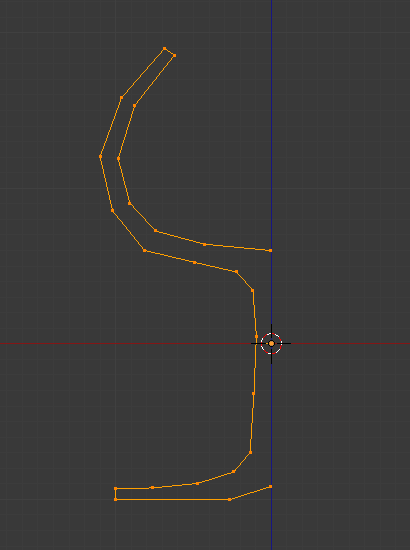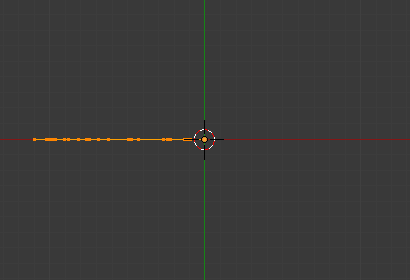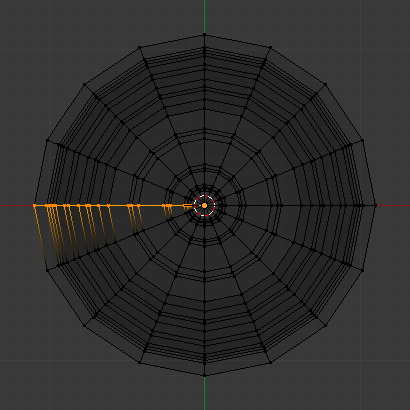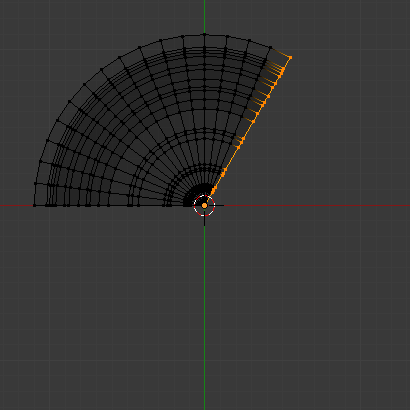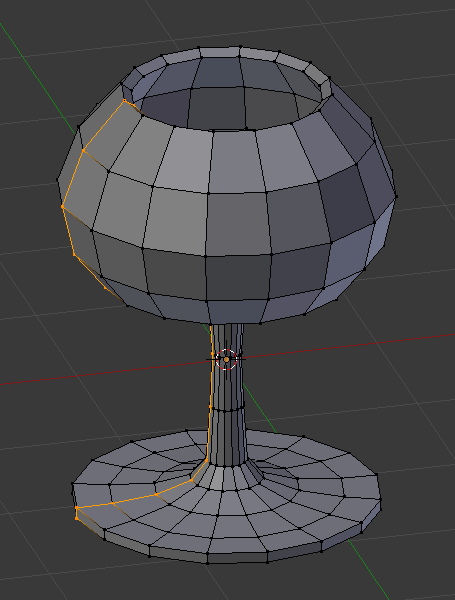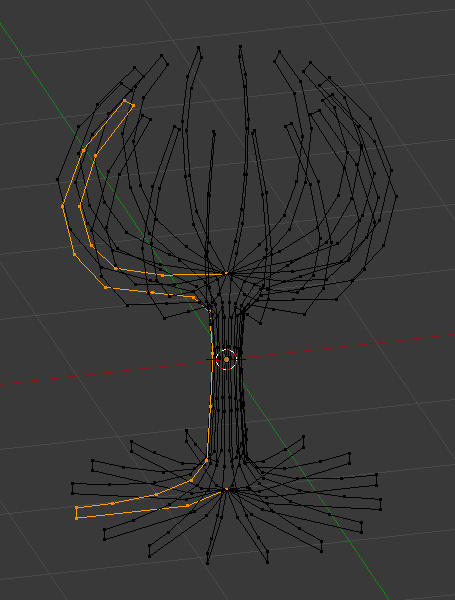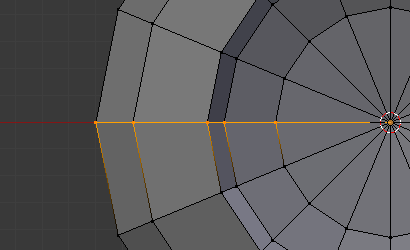Обкрут – Spin¶
Орієнтир – Reference
| Mode: | Edit Mode |
|---|---|
| Panel: | |
| Hotkey: | Alt-R |
Інструмент Spin видавлює (або дублює, якщо виділення розгортне) виділені елементи, обертаючи їх навколо певної точки та осі.
Використовуйте цей засіб для створення об’єктів, які ви б робили на точильному верстаті (цей інструмент часто називається «lathe» – «виточка» або «sweep» – «проточка» в англомовній літературі, з цієї причини). Фактично, він робить своєрідне кругове видавлення виділених елементів, центроване на 3D курсорі та навколо осі, перпендикулярної робочому огляду…
- Точка огляду буде визначати вісь, навколо якого видавлення обкручується…
- Позиція 3D курсора буде центром обертання.
Опції¶
- Кроки – Steps
- Вказує, скільки копій буде видавлено навколо «проточки».
- Duplicate
- При увімкненні буде утримувати оригінальні виділені елементи як окремі острови у сіті (тобто, не пов’язано до результату обкрутного видавлення).
- Кут – Angle
- Вказує кут «проточки» цим засобом у градусах (наприклад, задайте його як 180 для половини обороту).
- Auto Merge
- Automatically merges the first a last duplicates, if they make a full revolution which results in overlapping geometry.
- Flip Normals
- Reverses the normal’s direction for any resulting geometry.
- Центр – Center
- Визначає центр обкрута. Стандартно це використовує позицію курсора.
- Вісь – Axis
- Вказує вісь обкрута як вектор. Стандартно це використовує вісь огляду (оглядвікна).
Приклад¶
Спершу, створіть сіть, що представляє профіль вашого об’єкта. Якщо ви моделюєте порожнистий об’єкт, то хорошою ідеєю є посилення контуру. Ілюстрація Профіль стакана. показує профіль для стакана від вина, який ми змоделюємо як демонстрацію.
Перейдіть у режим правки Edit Mode та виділіть усі вершини профілю за допомогою A.
Ми обернемо об’єкт навколо курсора в огляді Зверху, а тому перемкніть на огляд Top з Numpad7.
Помістіть курсор уздовж центру профілю, виділивши одну з вершин уздовж центру та підхопивши 3D курсор до цієї локації за допомогою . (Ілюстрація Профіль стакана, огляд Top в режимі Edit Mode, перед обкручуванням.) показує профіль стакана від вина з огляду Зверху з правильним розташуванням курсора.
Клацніть на кнопці Spin. Якщо ви маєте відкритими більше ніж один 3D Огляд, то курсор зміниться на стрілку зі знаком питанням і ви повинні будете клацнути в області, що містить огляд Зверху, перш ніж продовжити. Якщо ви маєте відкритим тільки один 3D Огляд, то обкрут відбудеться негайно ж. Ілюстрація Обкручений профіль. показує результат успішного обкрута.
Duplicate¶
Об’єднання дублікатів¶
The spin operation leaves duplicate vertices along the profile. You can select all vertices at the seam with Box select B (shown in Fig. Дублікати вершин.) and perform a Merge by Distance operation.
Notice the selected vertex count before and after the Merge by Distance operation
Vertex count after removing doubles. If all goes well, the final vertex count
(38 in this example) should match the number of the original profile noted in
.
If not, some vertices were missed and you will need to weld them manually.
Or, worse, too many vertices will have been merged.
Примітка
Merging Two Vertices into One
To merge (weld) two vertices together, select both of them by Shift-RMB clicking on them. Press S to start scaling and hold down Ctrl while scaling to scale the points down to 0 units in the X, Y and Z axis. LMB to complete the scaling operation and click the Merge by Distance button in the Toolbar in Edit Mode (also available with ).
Альтернативно, ви можете скористатися з того ж меню Specials (або Alt-M). Далі, у новому спливному меню, виберіть об’єднана вершина має бути у центрі виділених вершин чи у локації 3D курсора. Перший вибір кращий у нашому випадку!
Перерахувати Нормалі – Recalculate Normals¶
Все, що залишається тепер, – перерахувати нормалі назовні, виділивши усі вершини, натиснувши Ctrl-N та вибравши Recalculate Normals Outside.